亲爱的电脑小伙伴,你是否也和我一样,对电脑里那些不请自来的小玩意儿感到头疼呢?比如,那个总在角落里默默无闻的Skype for Business。别担心,今天就来教你如何轻松卸载它,让你的电脑焕然一新!
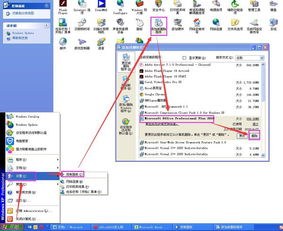
首先,你得让你的电脑露出真面目。轻轻双击桌面上的“计算机”图标,然后向上看,在菜单栏里找到那个写着“控制面板”的小家伙,点它!
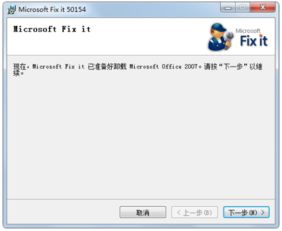
进入控制面板后,你会看到各种小图标,别急,找到那个写着“程序”的图标,再点击它,然后找到“卸载程序”,点它!
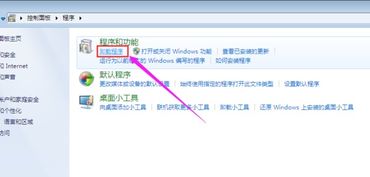
现在,你的电脑屏幕上会显示出所有已经安装的程序。找到那个熟悉的Office图标,它可能长得有点像一本翻开的书籍。右键点击它,然后选择“更改”。
在弹出的窗口里,你会看到“添加或删除功能”的选项,点它!你会进入一个全新的世界——自定义安装界面。
在这个界面里,你会看到所有Office组件的列表。找到那个写着“Skype for Business”的选项,然后点击它旁边的开关,把它从“可用”变成“不可用”。
点击“继续”按钮,然后耐心等待。电脑会开始卸载Skype for Business,这个过程可能需要一点时间,所以请耐心等待。
当电脑告诉你卸载完成时,恭喜你!Skype for Business已经从你的电脑中消失了。现在,你的电脑应该变得更加清爽、更加高效了。
1. 在卸载Skype for Business之前,请确保你已经保存了所有重要的文件和数据。
2. 如果你在卸载过程中遇到任何问题,可以尝试重新启动电脑,或者联系专业的电脑维修人员。
3. 卸载Skype for Business后,如果你的电脑出现任何异常,可以尝试重新安装Office,或者联系微软客服寻求帮助。
亲爱的电脑小伙伴,现在你已经学会了如何卸载Skype for Business,让你的电脑焕然一新。希望这篇文章能帮助你解决电脑中的小困扰,让你的电脑生活更加美好!